Выберите тип материала
Фильтры
- Все категории
- Статьи
- Видео
- Подкасты
- CPA-сети
- Рекламные сети
- Сервисы
- Мероприятия

CPA-статей

Отзывов

Пользователей
Gambling

Кейсы
Антидетект

Браузеры
обучение

арбитражу
Беттинг

партнерки
 Обучение арбитраж трафика / Новичкам / Руководства
Обучение арбитраж трафика / Новичкам / Руководства
13 апреля 2022
0
7 988 просмотров

Мы плавно переходим к 3 пункту мануала и сейчас расскажем о том, что нужно делать перед этапом залива рекламной кампании. Эта информация будет важной, и вы в ходе своей работы ещё ни один раз вернётесь к ней, так что читаем и запоминаем.
на CPA Mafia в Telegram
В зависимости от типов аккаунтов схемы работы не будут сильно отличаться друг от друга. В каждой стратегии будут предварительные шаги перед основной частью настройки рекламы.
После того, как вы отфармили свой аккаунт или купили фарм аккаунт, можно переходить к стадии залива. Здесь нет ничего особенного, нет каких-то предварительных действий, вы всё сделали на этапе фарма. Достаточно просто зайти на аккаунт, создать рекламу и запустить.
Здесь сложнее, чем в предыдущей стратегии. Имея лог, в идеале нужно иметь ещё и хороший отфармленый авторег. Самостоятельно авторег можно не фармить, за исключением пары дней после покупки. Когда аккаунт переходит на “новое железо”, т.е. у фармера до покупки был один компьютер со своим набором железа, а теперь аккаунт перешел к вам, где совсем другое железо, марка компьютера, возможно, другая ОС. Из-за этого нужно фармить пару-тройку дней такой авторег самостоятельно.
1) У вас есть лог, на котором есть БМ. В этот БМ вы добавляете личный рекламный аккаунт лога (дальше будем называть “личка”).
2) Далее, кидаете инвайт своему авторегу для управления этим БМом, чтобы в случае разлога или чека на социальном аккаунте лога, вы могли управлять аккаунтом с авторега.
Чтобы добавить личный аккаунт в БМ, переходите в Ads Manager и копируйте ID своего рекламного кабинета:

Переходите в БМ во вкладку “Рекламные аккаунты” и сразу нажимайте синюю кнопку “Добавить”.
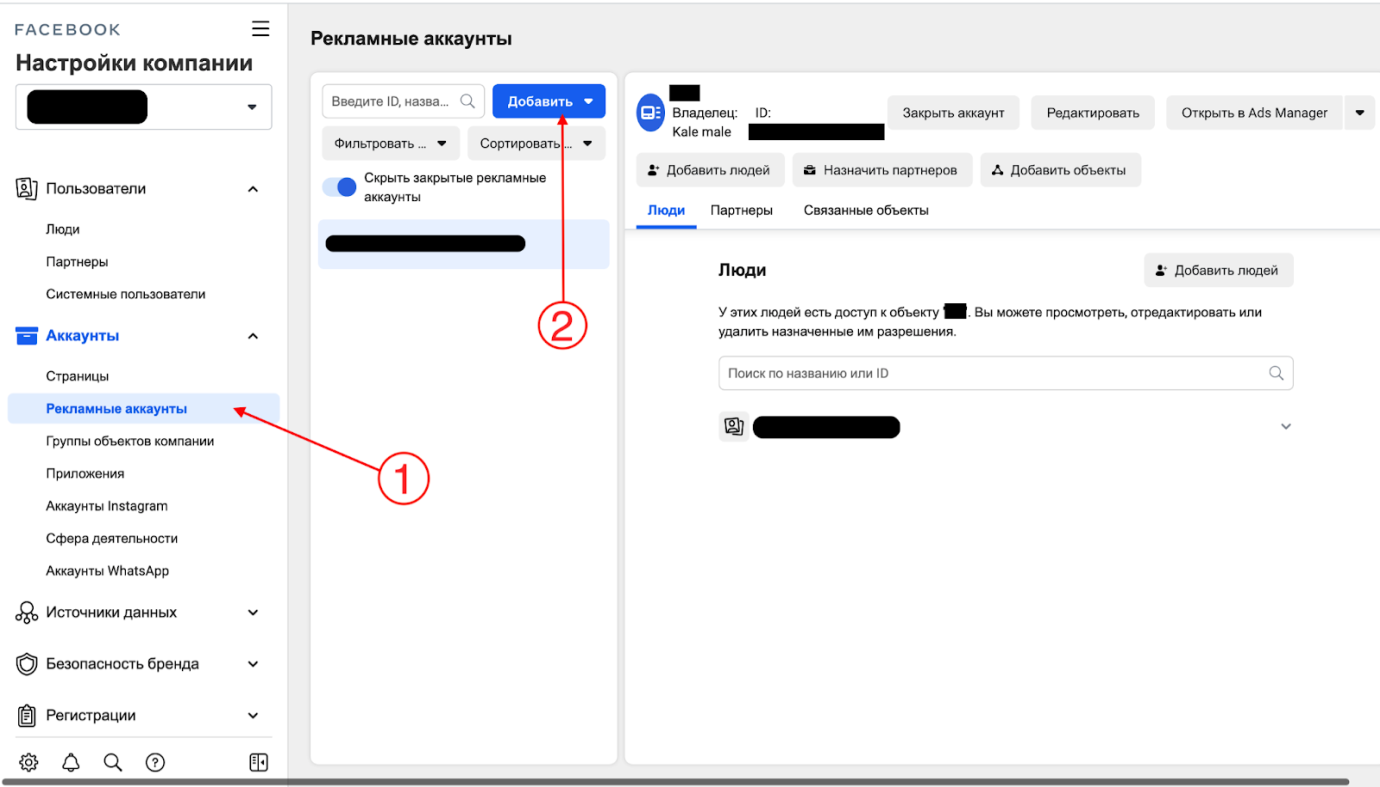
Там выбирайте второй пункт: “Запросить доступ к рекламному аккаунту”. Если вы добавили ранее FP в БМ, то все ок, но если нет, то FB высветит такое окно:
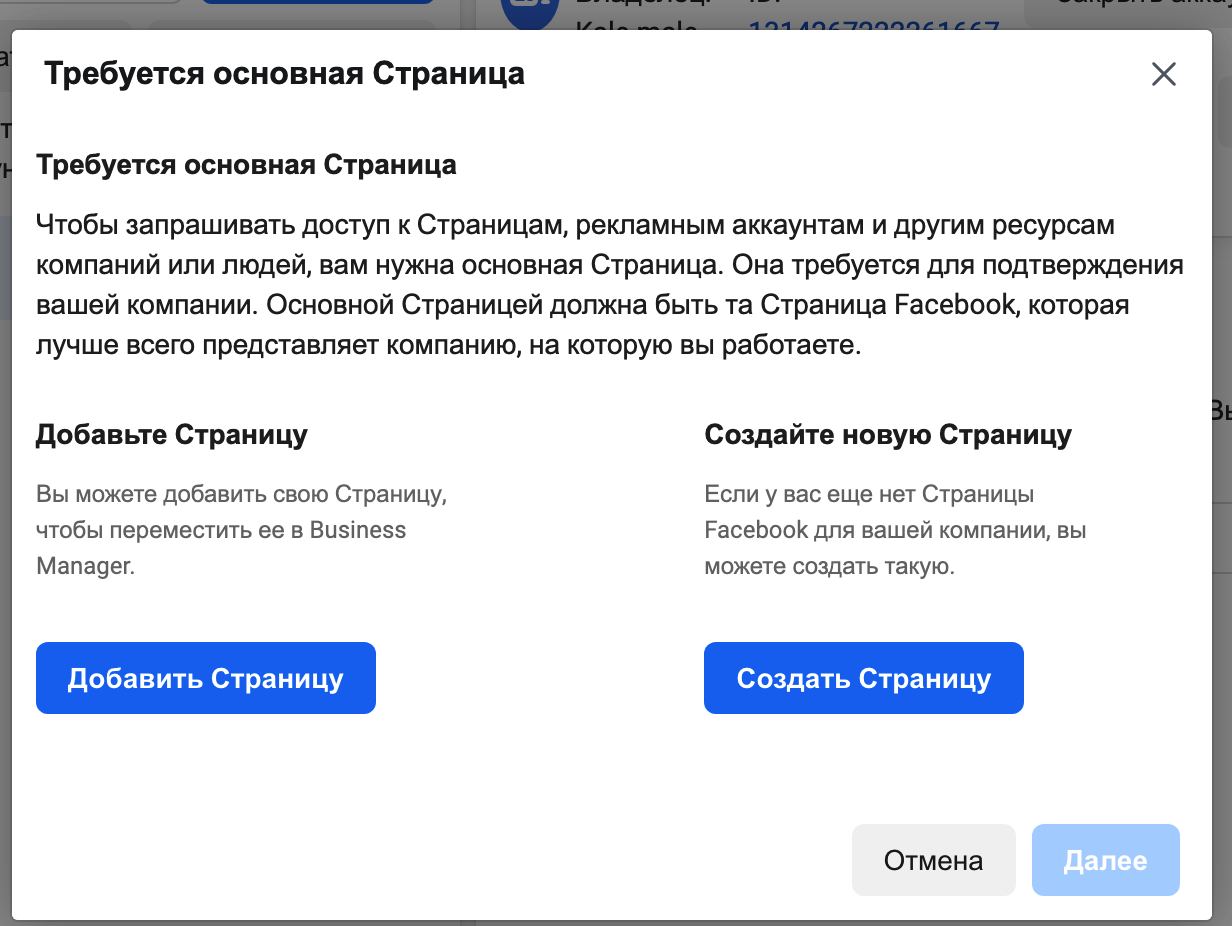
Перейдите в нее и посмотрите, активная она или нет. Может быть такое, что владелец аккаунта ведет эту страницу, что-то продает или проявляет другую активность. Будет палевно изменять FP, владелец заметит постороннее вмешательство, поменяет пароль и выкинет нас из аккаунта. Так вы потеряете аккаунт.
Зайдите на FP и посмотрите активность, если активная, то лучше ее не трогать. Если самих FP несколько и одна из них пустует, и визуально активности на ней нет, то можете ее использовать. Перейдите на главную страницу FP и скопируйте ее адрес в адресной строке.
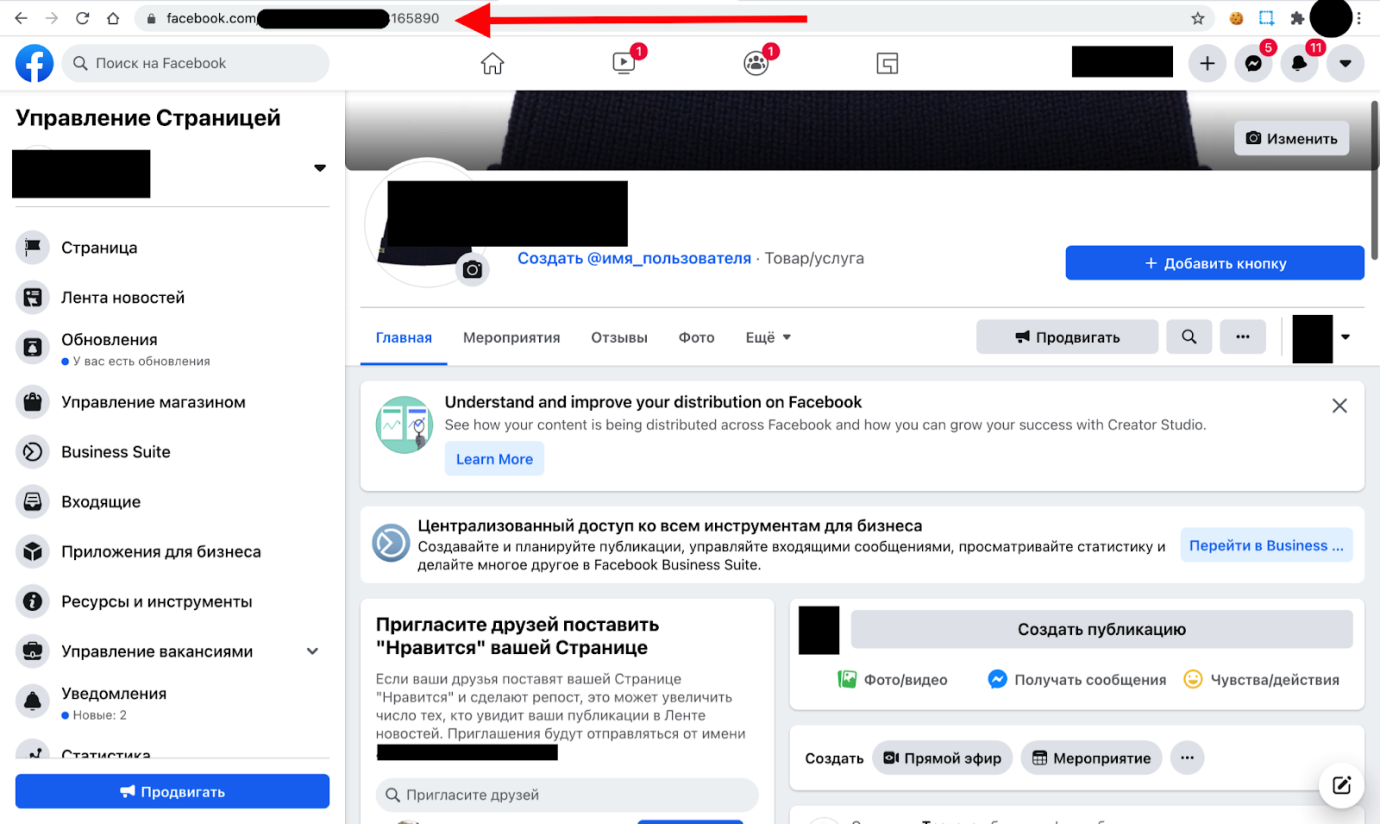
Снова перейдите в БМ, выберите вариант: “Добавить страницу” и вставьте скопированный адрес. Добавьте эту страницу.
Тут ничего сложного. Вам просто нужно ее создать. Необязательно идти в социальный аккаунт и создавать там, можно это сделать по кнопке: “Создать страницу”. Выберите: “Бренд” и заполните ее. Не делайте названия типа: «Похудение, лишний вес и. т. д.». Можно написать “абракадабру” на английском языке и все. Либо какое-то слово, которое вообще никакого отношения не имеет к триггерам FB. Под триггерами в данном случае подразумевается: “слова или фразы, которые нарушают правила соцсети”.
Картинку профиля ставить необязательно, а вот категорию FP желательно указать “красота и здоровье” и все смежные категории, до 3-х штук. После этого FP будет создана, и по такому же принципу вы добавите ее в БМ.
Теперь, в вашем БМ есть все, чтобы добавить рекламный аккаунт. Добавьте его по второму пункту.
Чтобы кинуть инвайт кому-либо, нужно зайти в БМ, в меню: “Люди”. Далее, нужно нажать на синюю кнопку: “Добавить”.
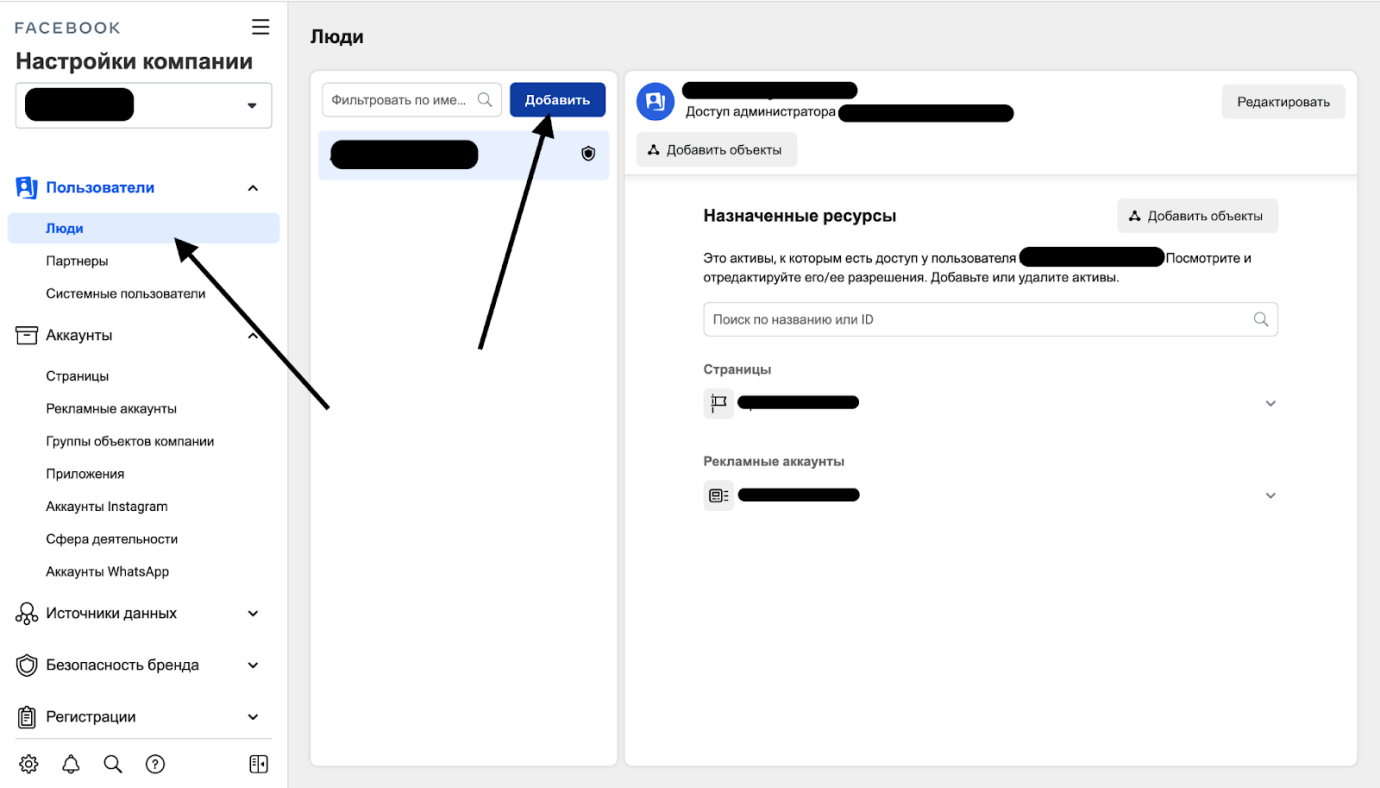
Там будет предложена форма для почты. Почта должна быть того человека, которого нужно пригласить.
Есть два варианта.
Вы пишите любую почту, что-то типа qwerty54654@gmail.com, проставляете все галочки и жмете “Далее”. Раздать права на все активы (про это чуть ниже). Там FB скажет что запрос отправлен. После нужно закрыть окно и нажать на “Отправить еще раз”.
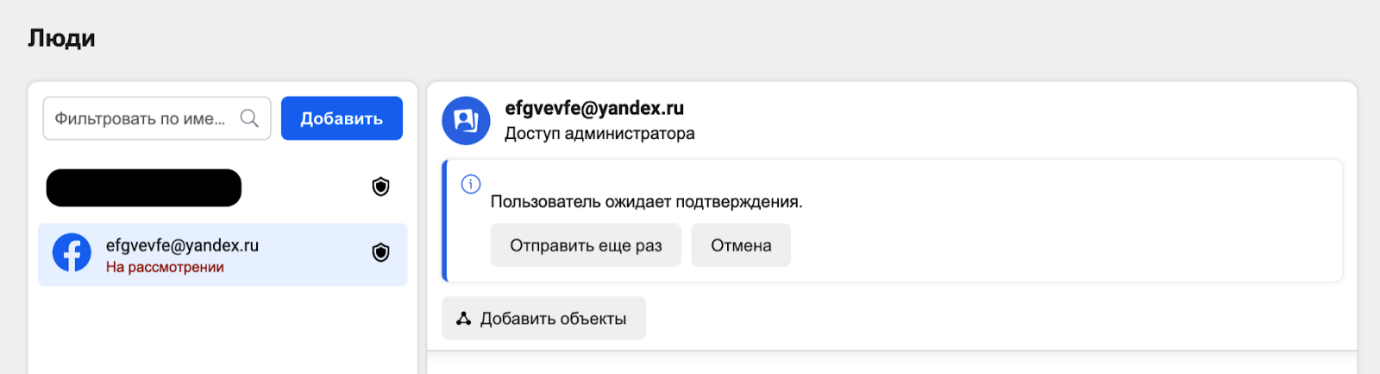
Потом нужно раздать права на будущего пользователя. Основное - FP и рекламный кабинет. Далее, как на скриншотах:
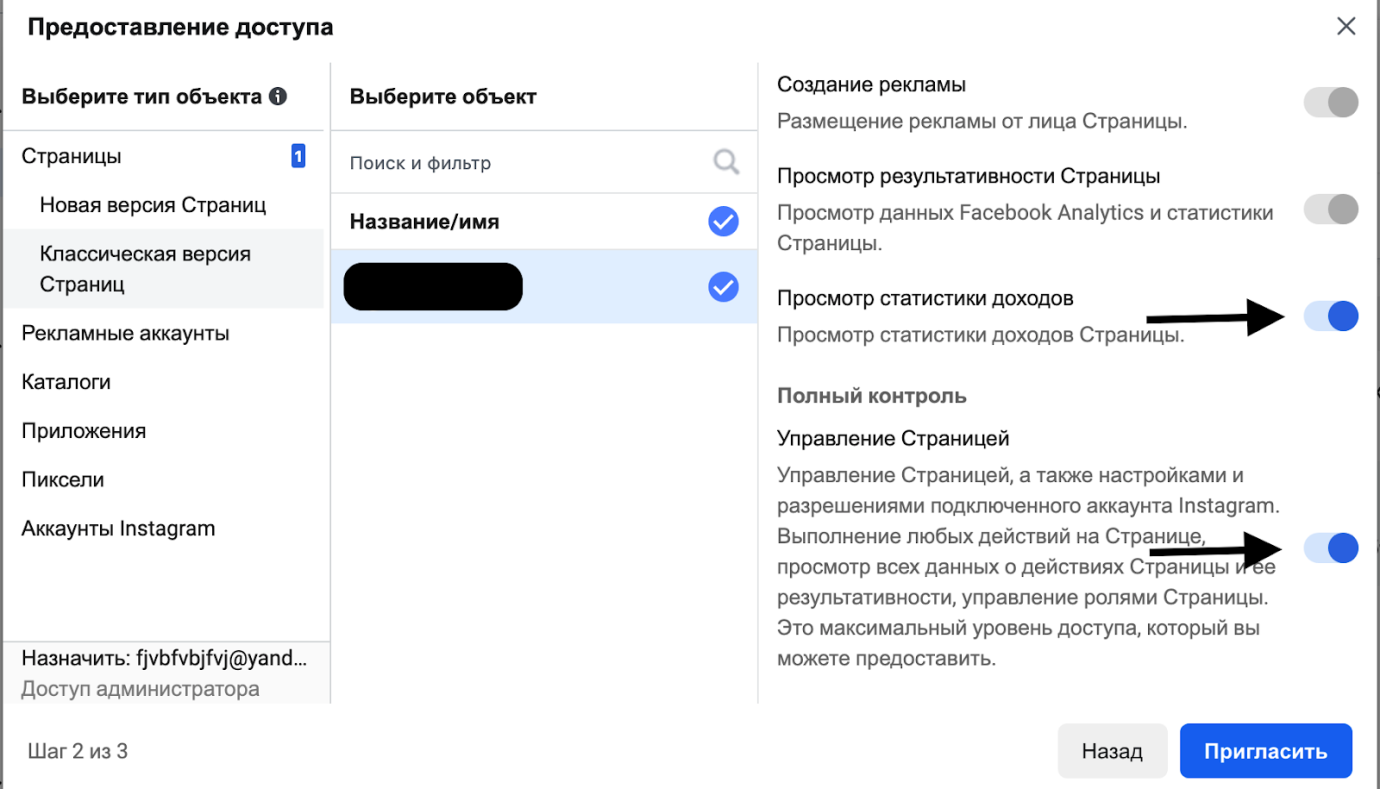
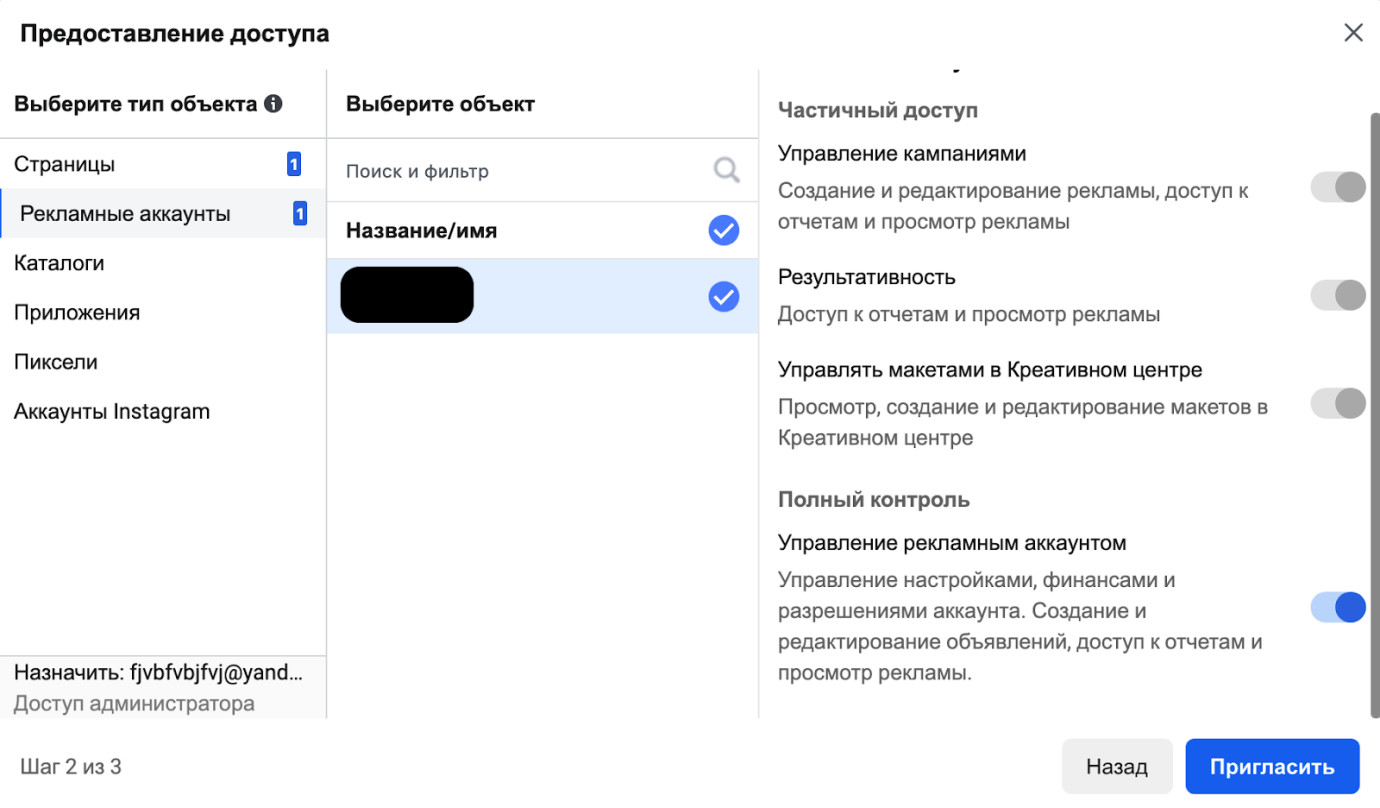
После нажмите кнопки: “Пригласить” и “Отправить еще раз”.
После нажатия на кнопку: “Отправить еще раз” - появляется окно, в котором нужно скопировать ссылку инвайта. Копируйте ее и переходите в подготовленный авторег, открывайте ссылку в браузере, где залогинен авторег, и проходите все шаги, которые там представлены.
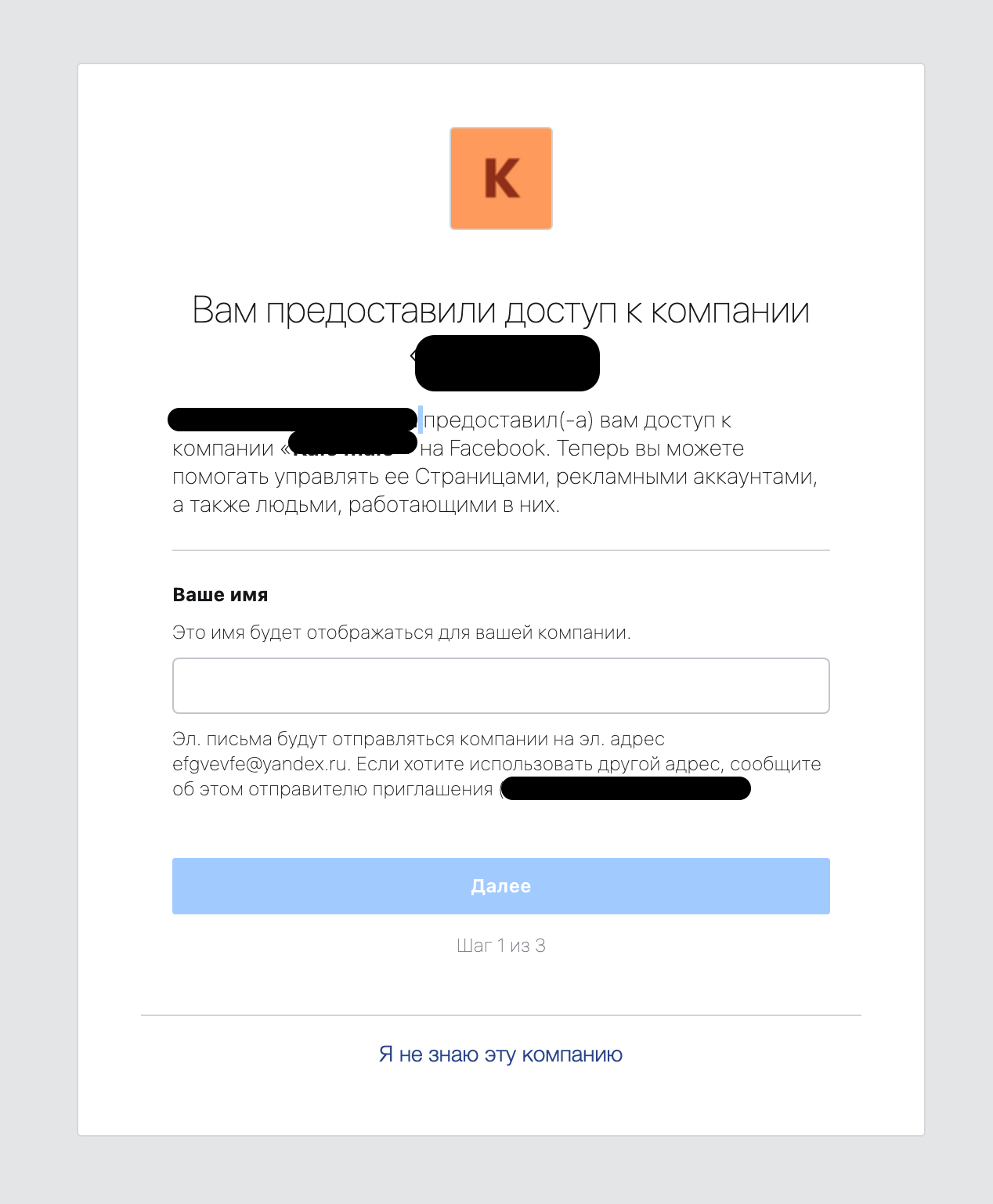
Нужно ввести любое удобное имя. Последней кнопкой будет: “Принять приглашение”.
Переходите в основной аккаунт, в БМ. Перепроверьте доступ авторега к активам: «FP и рекламный кабинет». Если все хорошо, то готово!
Если вы напишите любую почту по типу: “gagatatala@yahoo.com”, отправите запрос, но при нажатии на: “Отправить еще раз” вам покажется окно, где нет ссылки инвайта, а просто будет запрос на еще одну отправку, то закройте это окно.
Нужна реальная почта, желательно того же авторега, кому вы хотите раздать права. В окно: «Пригласите людей» нужно будет ввести реальную почту авторега и сделать все действия, которые прописаны в первом варианте, т.е. дать доступ на активы.
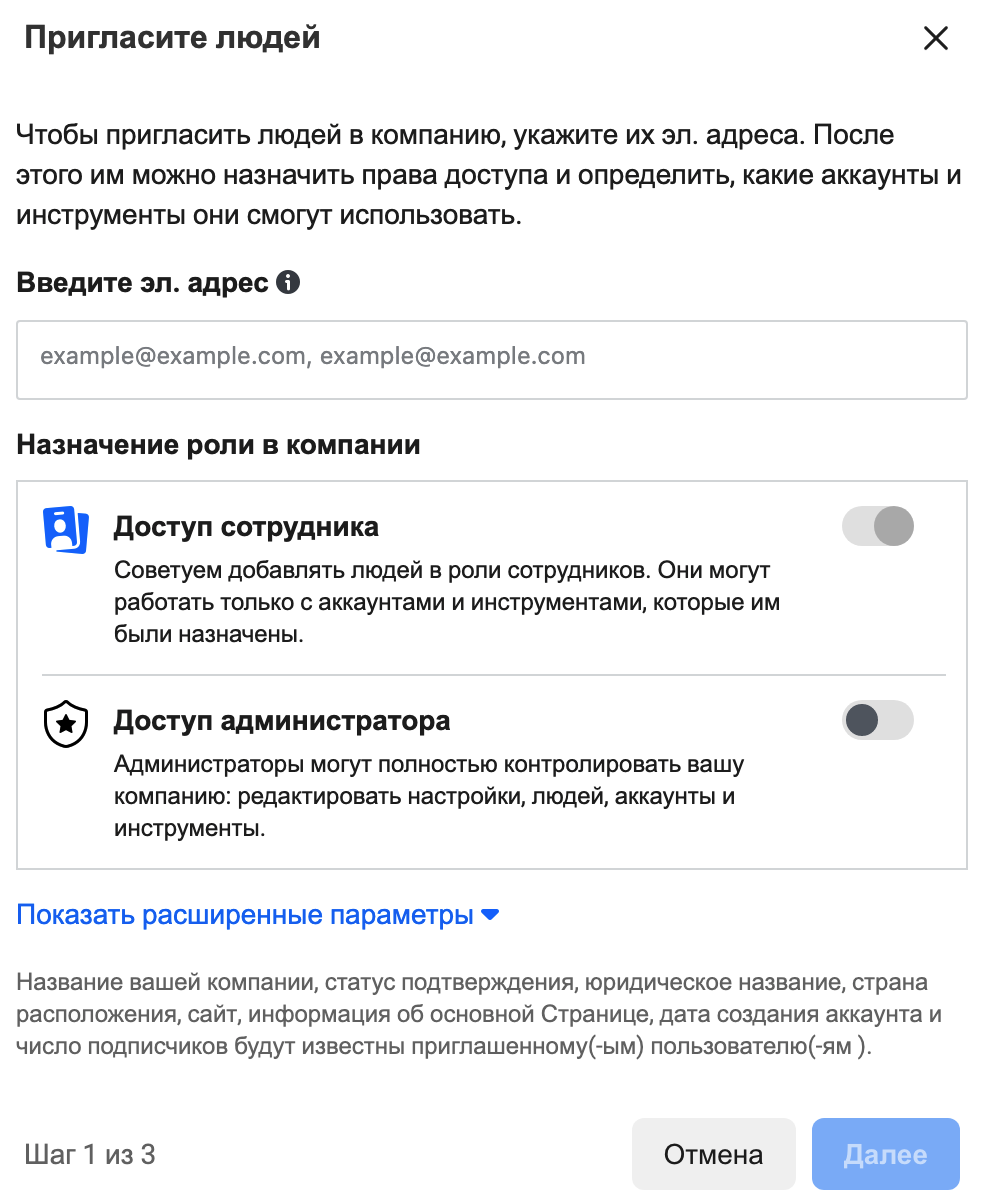
Как только запрос будет отправлен, идите на авторег и заходите в почту. Там в письме увидите ссылку, которую предлагает FB, она будет аналогом ссылки инвайта. Нажав на нее, высветится то окно: «Вам предоставлен доступ к компании», которое вы видели ранее. Нужно пройти все шаги, о которых мы говорили выше.
Готово!
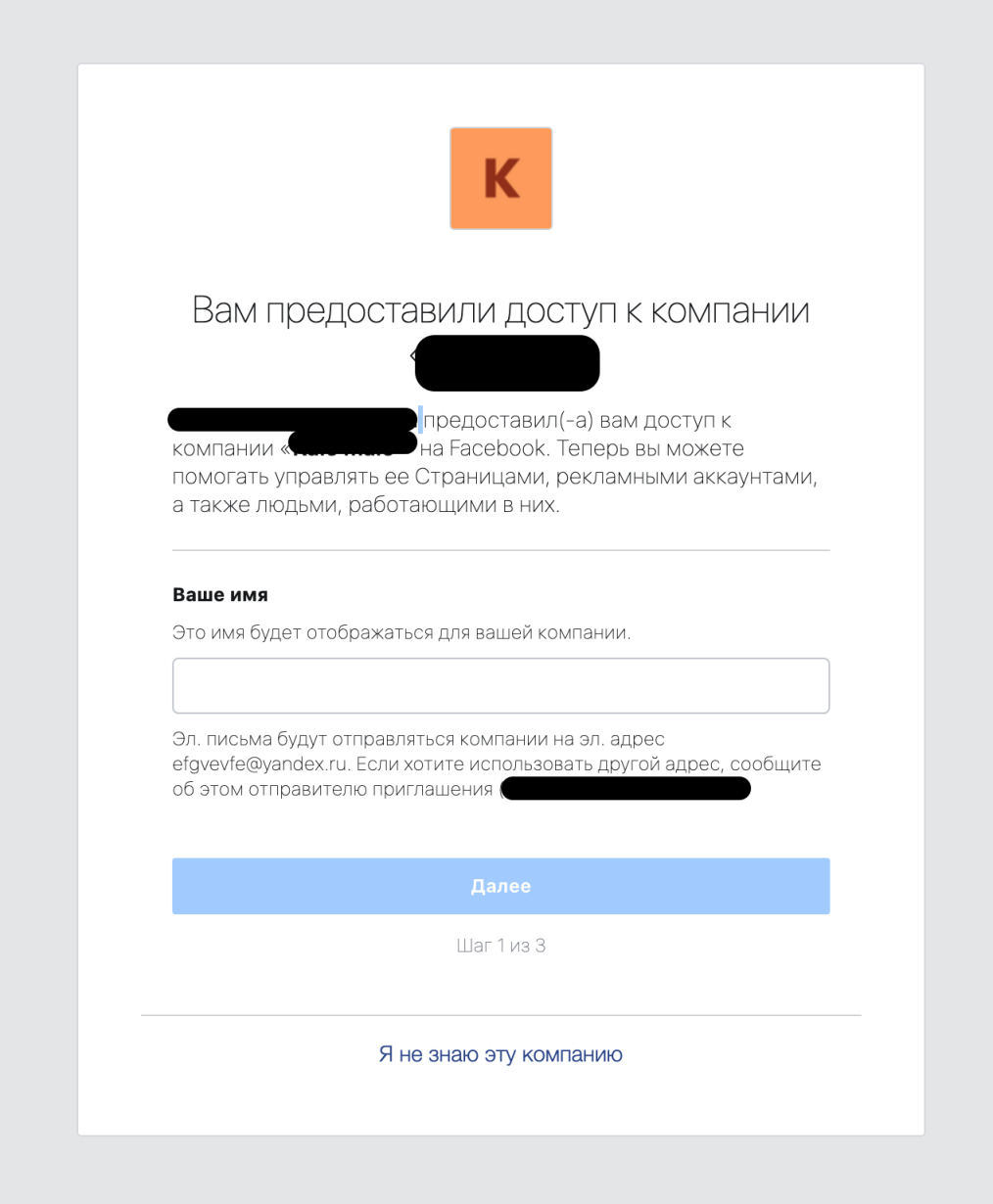
Работая с арендой, в идеале, повторяйте ту же схему работы, что и при работе с логом, только не нужно выключать уведомления и бояться разлога.
Почему? Потому что владелец арендного аккаунта и так знает, что вы запускаете рекламу с его аккаунта. Не делайте много перепривязок прав на личный аккаунт в БМ, не нужно работать с настройками FP, не нужно никуда вязать личный аккаунт. В целом, как таковых советов по безопасной работе с арендным аккаунтом нет.
Теперь давайте поговорим о картах для арбитража трафика и о том, где их доставать. Для начала стоит понять, что в FB есть 2 способа оплаты.
Вы сначала пополняете рекламный кабинет на какую-то сумму, а потом крутите рекламу на внесенную сумму денег. Но данным способом никто не пользуется, т.к. если аккаунт забанят, то деньги вернуть не получится. Некоторые арбитражники говорят, что деньги вернуть можно, но это сложный и долгий процесс, поэтому данный способ оплаты не пользуется популярностью в арбитражных кругах.
FB сначала крутит рекламу на какую-то сумму денег, а уже потом вы платите за неё. Т.е. по сути FB даёт кредит. Этот кредит называется порогом биллинга, и является денежным порогом, после которого FB попросит вас оплатить рекламу. Этот денежный порог бывает разный, он может быть 2 доллара, а может быть 250 долларов и выше. Стоит понимать, что в 90% случаев биллинг начинается с каких-то небольших цифр, зачастую от 2 до 10 долларов, больше бывает редко, и зависит от траста аккаунта и траста привязанной карты.
Порог биллинга увеличивается по мере того, как вы оплачиваете рекламу. Условно FB открутил 2 доллара, вы оплатили и так 5 раз, после этого FB будет крутить уже 10 долларов, и только потом вы будете оплачивать и так несколько раз, до очередного повышения порога. Т.е. стоит понимать, чтобы порог биллинга увеличивался, нужно его оплачивать. С этим разобрались, теперь давайте вернёмся к нашим картам.
Существует одно правило, к ОДНОМУ аккаунту FB привязывается ОДНА карта! Потому что, если аккаунт улетит в бан, то вместе с ним улетает и карта, а если привязать одну карту к нескольким аккаунтам, то при блокировке одного аккаунта у вас улетят в бан и все остальные, к ним привязана одна и та же карта. (Если уверены в трасте аккаунта и карты, то можно привязывать 1 карту к нескольким аккаунтам, но на свой страх и риск).
Но работая с хорошими трендовыми аккаунтами и картами банков или платежных систем, вероятность описанного выше бана “по цепочке” уменьшается во много раз. При хороших расходниках, можно привязывать одну карту к 3-м, 4-м аккаунтам. Желательно не больше.
Поэтому арбитражники используют много карт для оплаты. Делаем вывод, что если человек работает с сотней аккаунтов в день, то у него есть 100 (или около того) карт. Найти такое количество пластиковых карт физически невозможно, поэтому активно используются виртуальные карты.
Виртуальные карты будете использовать и вы.
Если вы из России, то следующая информация для вас. С первых чисел марта 2022 года ситуация с банками и платёжными системами изменилась.
Карты всех банков РФ, которые привязаны к платежным системам Visa и Mastercard, больше не подходят для оплаты рекламы в FB. Платежной системой МИР оплатить рекламу на FB нельзя. Но ситуация в нынешних реалиях меняется практически ежедневно.
1) Ждать, когда нужный вам банк начнет выпускать карты с платежной системой UnionPay. Карты этой платежной системы, если ситуация не изменится, будут привязываться к кабинетам FB.
Сейчас много людей ждут, когда эта платежная система начнет появляться в банках РФ. Если у вас есть возможность выпустить карту с этой платёжной системой – хорошо, вы сможете привязать её к рекламному кабинету, но не во всех аккаунтах.
Когда вы привязываете карту к аккаунту, FB пишет, какие платежные 58 системы доступны. Если на аккаунте система UnionPay есть, то карта привяжется, и вы сможете оплачивать рекламу.
Чтобы узнать, какие банки выпускают карты UnionPay, зайдите на сайт, на сайте указаны наименование банка и тип карты, который он выпускает под этой платёжной системой.
2) Использовать специальные сервисы, которые предоставляют пользователям всевозможные карты для привязки и оплаты различных сервисов, в том числе и Facebook.
Один из таких сервисов — YeezyPay. Сервис предоставляет виртуальные карты для Facebook, Google, Tik-Tok. Сервис заявляет, что их виртуальные карты выпускаются мгновенно, а число транзакций не ограничено. Вся работа с сервисом осуществляется через Telegram.
Пополнить личный кошелек на сервисе можно можно через карту, криптовалюту, сервисы электронной коммерции и многое другое. Комиссия при пополнении и выводе средств 5%. Все актуальные подробности лучше узнавать у представителей сервиса лично, т.к. ситуация нестабильна, и условия меняются.
3) Ещё можно попробовать сервис Wise, раньше он назывался TransferWise. При помощи этого сервиса можно работать в Facebook через предоплату. На момент написания сервис недоступен для людей из России, даже зарегистрироваться нельзя. Можно попробовать зарегистрироваться через VPN, но нужен номер телефона, на него придёт sms.
Телефонные номера России ввести нельзя. Даже если вы найдёте нужный номер телефона, то вы не сможете пройти верификацию, из-за того, что вы находитесь на территории России.
Если ситуация начнет меняться в лучшую сторону, то наверняка все старые решения будут доступны, и ими вновь начнут пользоваться. Пока просто прочитайте, ознакомьтесь, чтобы узнать, как люди работали раньше.
В любом банке схема одна и та же, оформляете пластиковую карту, а уже на неё открываете виртуальные карты. Есть один лайфхак. Зайдите на сайт Workle, перейдите в раздел: «Дебетовые карты», там будет список почти всех существующих банков, где можно оформить эти карты. Карты оформляются с доставкой на дом, так что если отделения какого-то банка нет в вашем городе, не беда, многие банки бесплатно доставляют карты. Найдите несколько банков, убедитесь в том, что там можно выпускать виртуальные карты, узнайте в каком количестве и оформите пластиковые карты этих банков. На первое время карт хватит.
В процессе работы вы найдете другие возможности получать карты в необходимом количестве.
Теперь нужно привязать платежную карту к нашему аккаунту. Только не делайте это сразу. Для начала проверьте, какая валюта и страна стоят в аккаунте. Валюта всегда должна быть по стандарту - доллары, а страна та, в которой нет НДС на рекламу. Чаще всего ставится Украина, там пока (на момент написания мануала) не было НДС на рекламу. Была новость, что относительно скоро НДС будет введено.
Для того, чтобы начать работать с биллингом перейдите по этой ссылке: https://www.facebook.com/ads/manager/billing_history/summary/Далее нужно нажать на: «Настройки платежей»
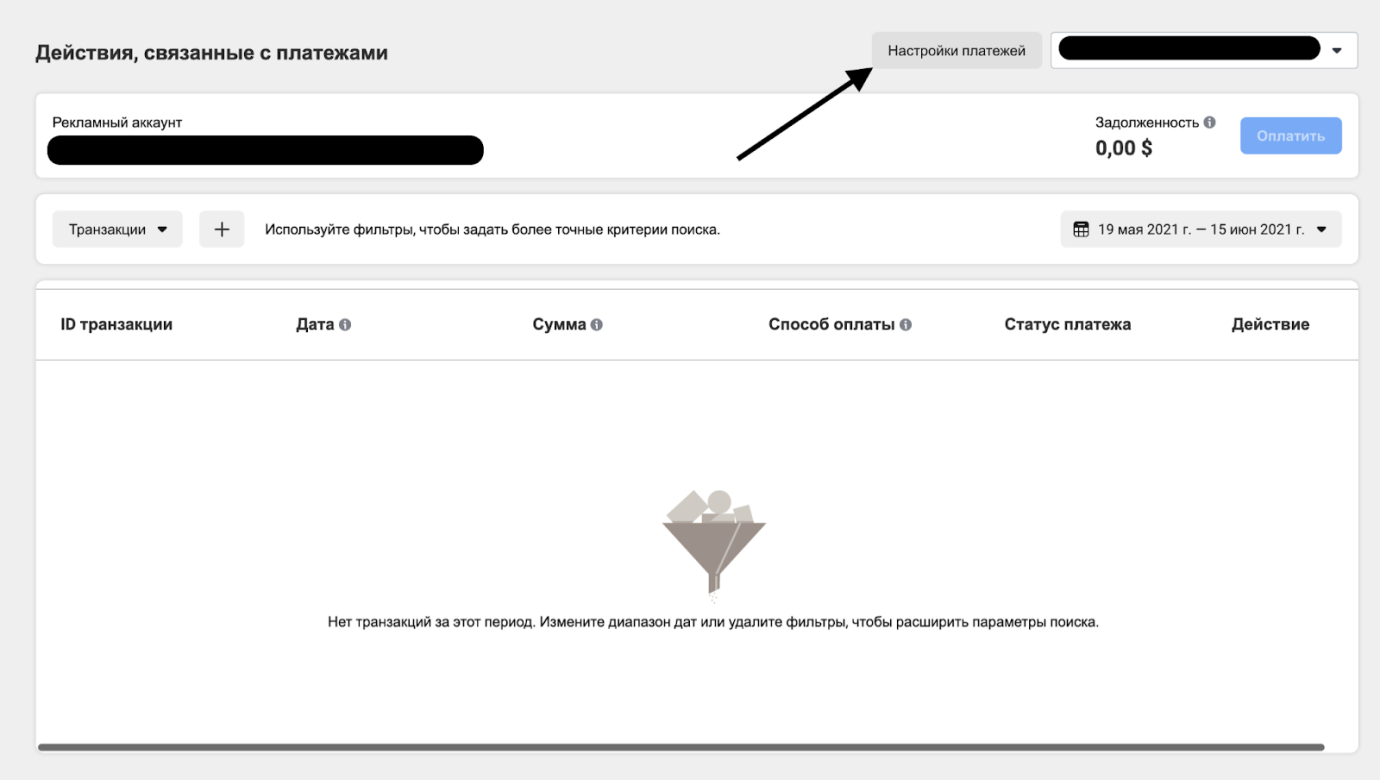
Листаем в самый низ и редактируем это окно.

Здесь выбираем в списке стран Украину, в валюте - Доллар США, только обязательно США. Нажмите: “Сохранить”.
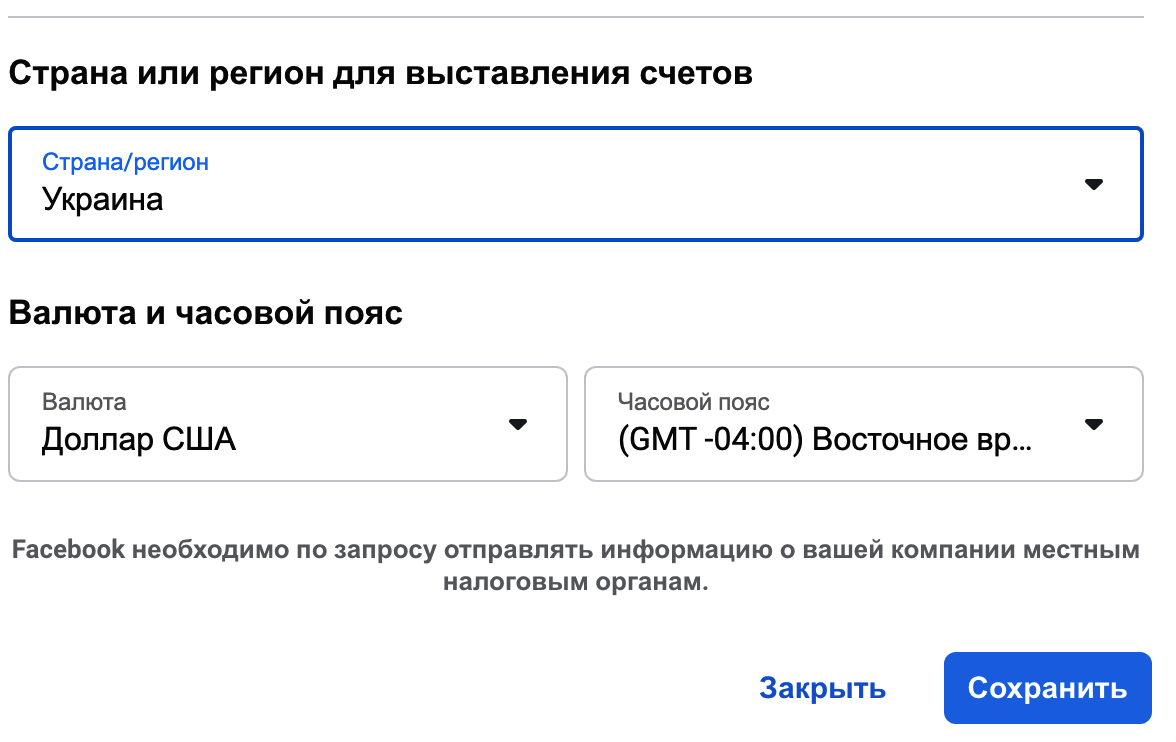
Теперь нужно привязать платёжную карту.
Нажмите на: “Добавить способ оплаты” .

Выберите: “Дебетовая или кредитная карта”.
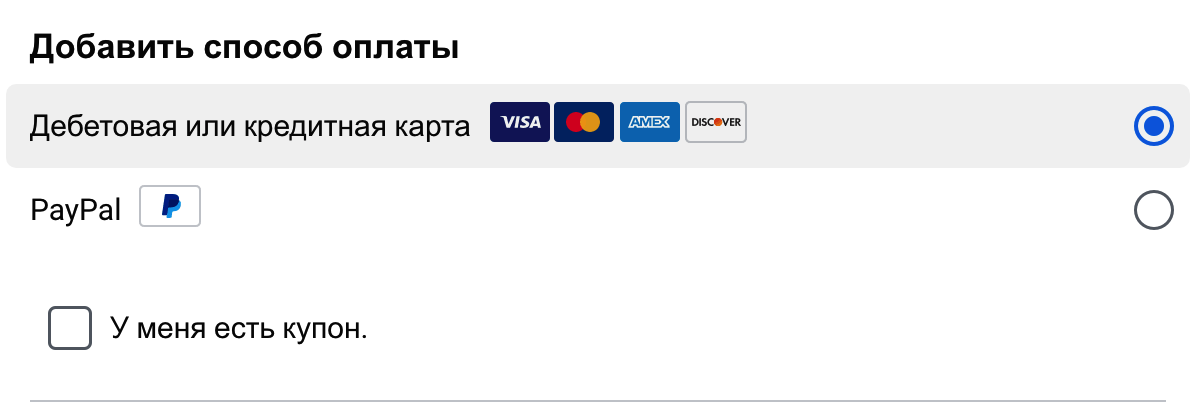
Нажмите: «Далее».
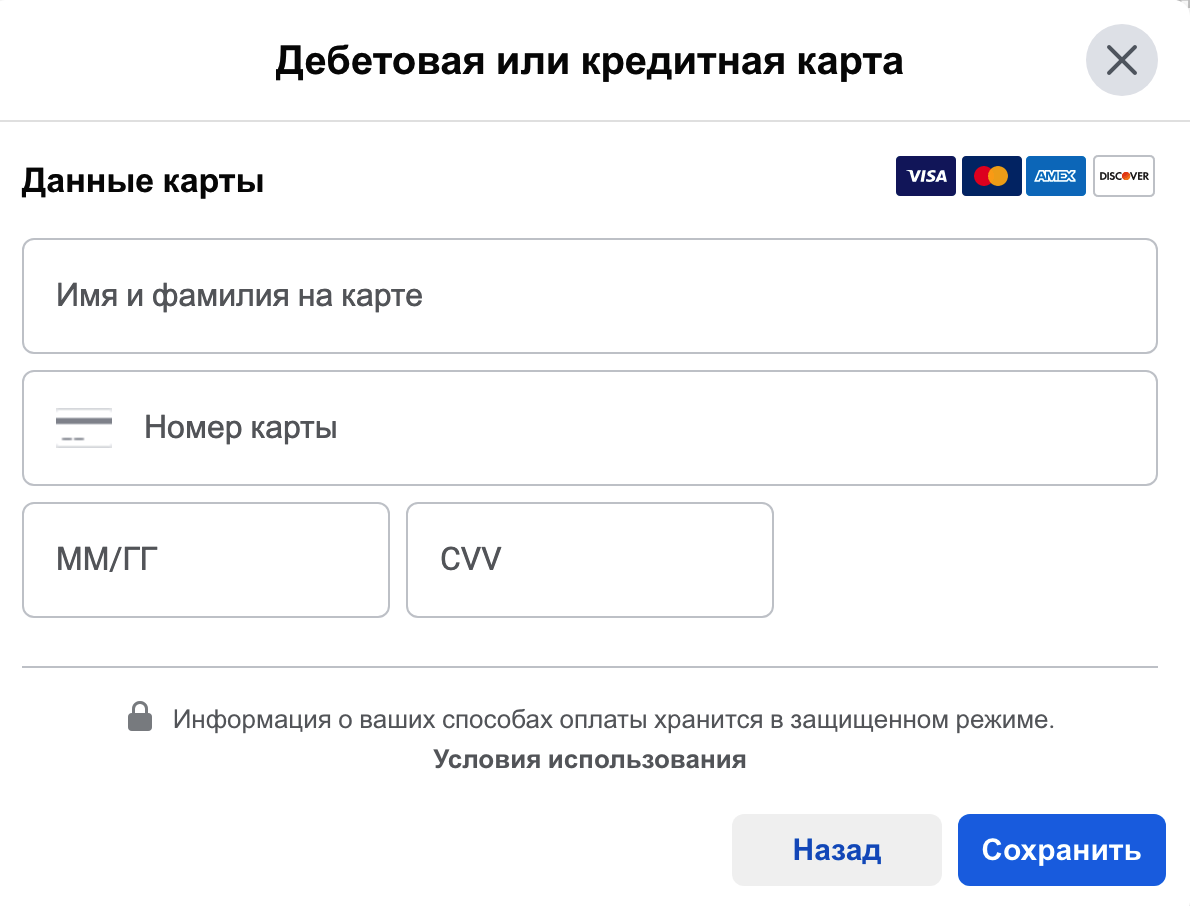
Введите данные своей карты и нажмите: “Сохранить”, после должно появиться окошко с зеленой галочкой, которое означает подтверждение способа оплаты.
Готово!
Перейдите в настройки БМ - Рекламные аккаунты. Там будет единственная кнопка: “Добавить”.
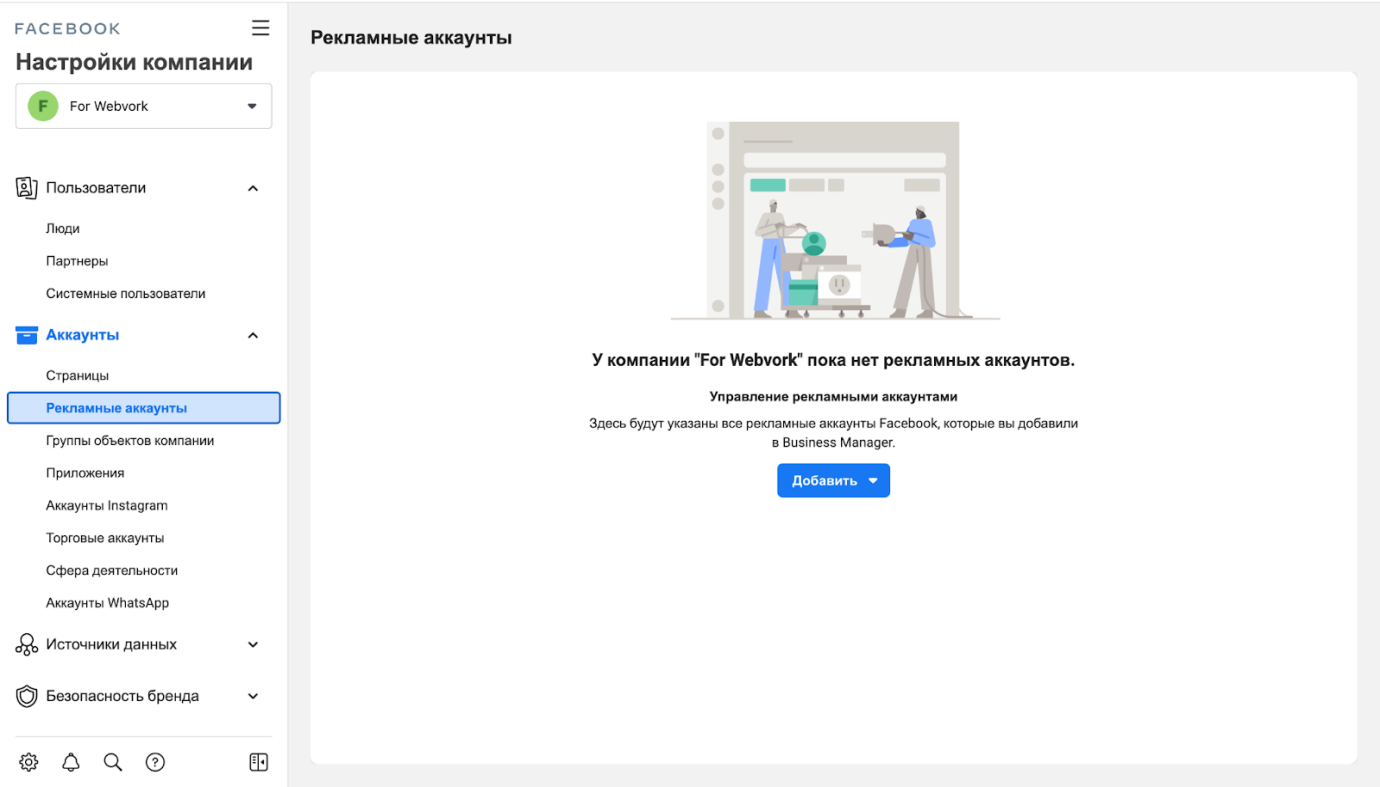
Нажмите на нее и выберите пункт: ”Создание рекламного аккаунта”.
Затем дайте создаваемому аккаунту название, время и валюту доллары.
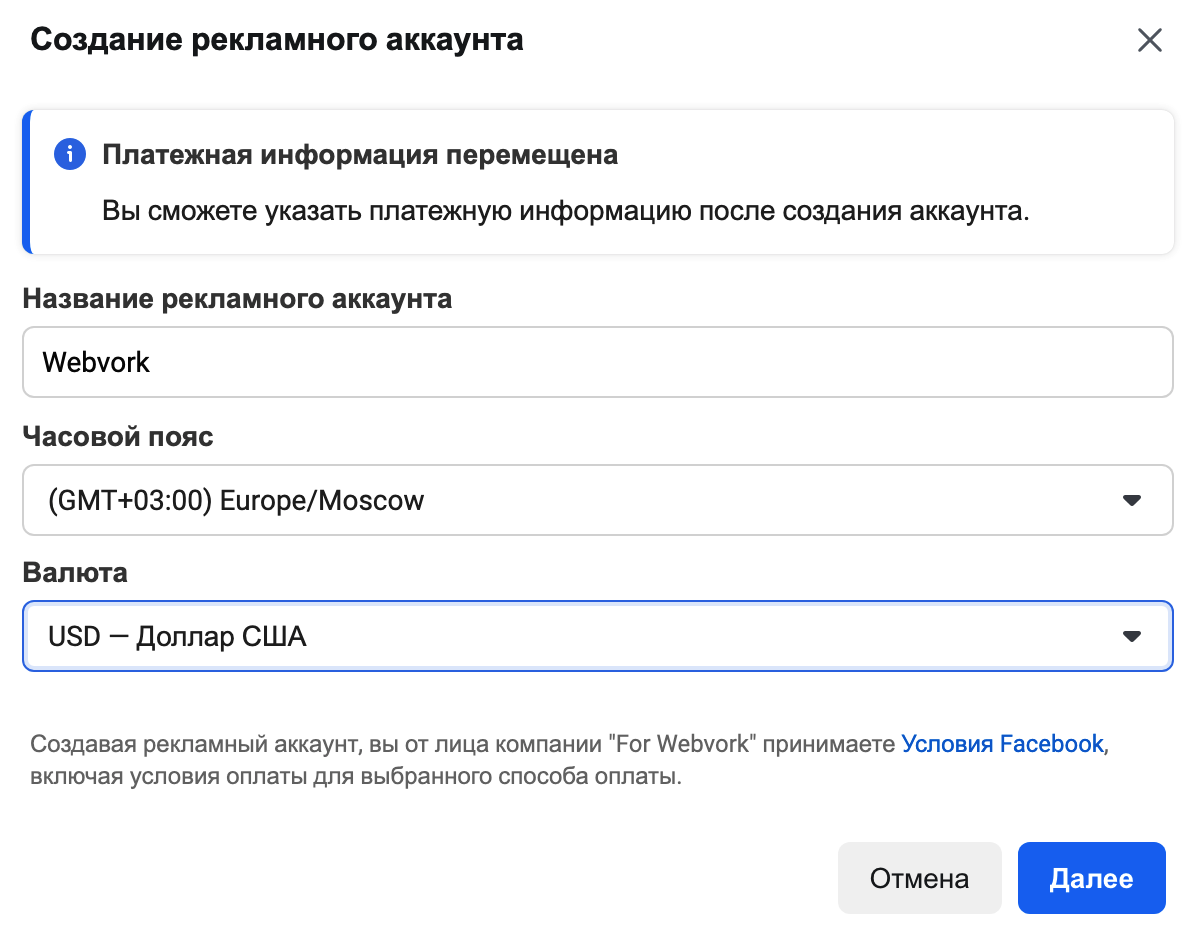
Далее в следующем окне выберите первый пункт и в следующем окне раздайте полный доступ к своему социальному аккаунту.
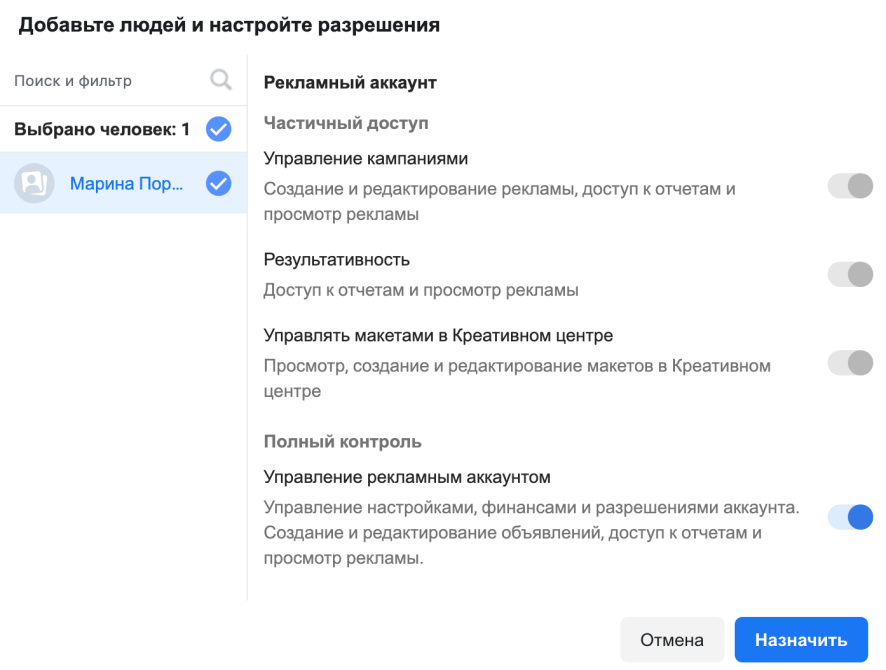
Нажмите: “Назначить”, все, рекламный аккаунт создан.
В привязке домена сложного ничего нет. Достаточно иметь тот домен, через который будет вестись открут рекламы. Причем, если домен выглядит так: https://abracadabra.site/prelend/lend/index.html то такого типа ссылка не подойдет для привязки, нужно убрать все лишнее. На выходе ссылка будет выглядеть таким образом:
abracadabra.site - без https, других страниц и всяких меток.
Чтобы привязать домен к БМу, нужно перейти на соответствующую вкладку: «Домены».
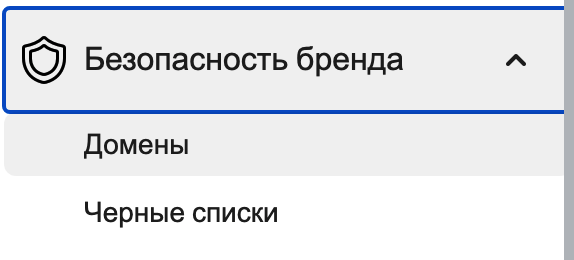
Нажмите на кнопку: “Добавить” и скопируйте туда домен. Нужно будет пройти инструкцию:
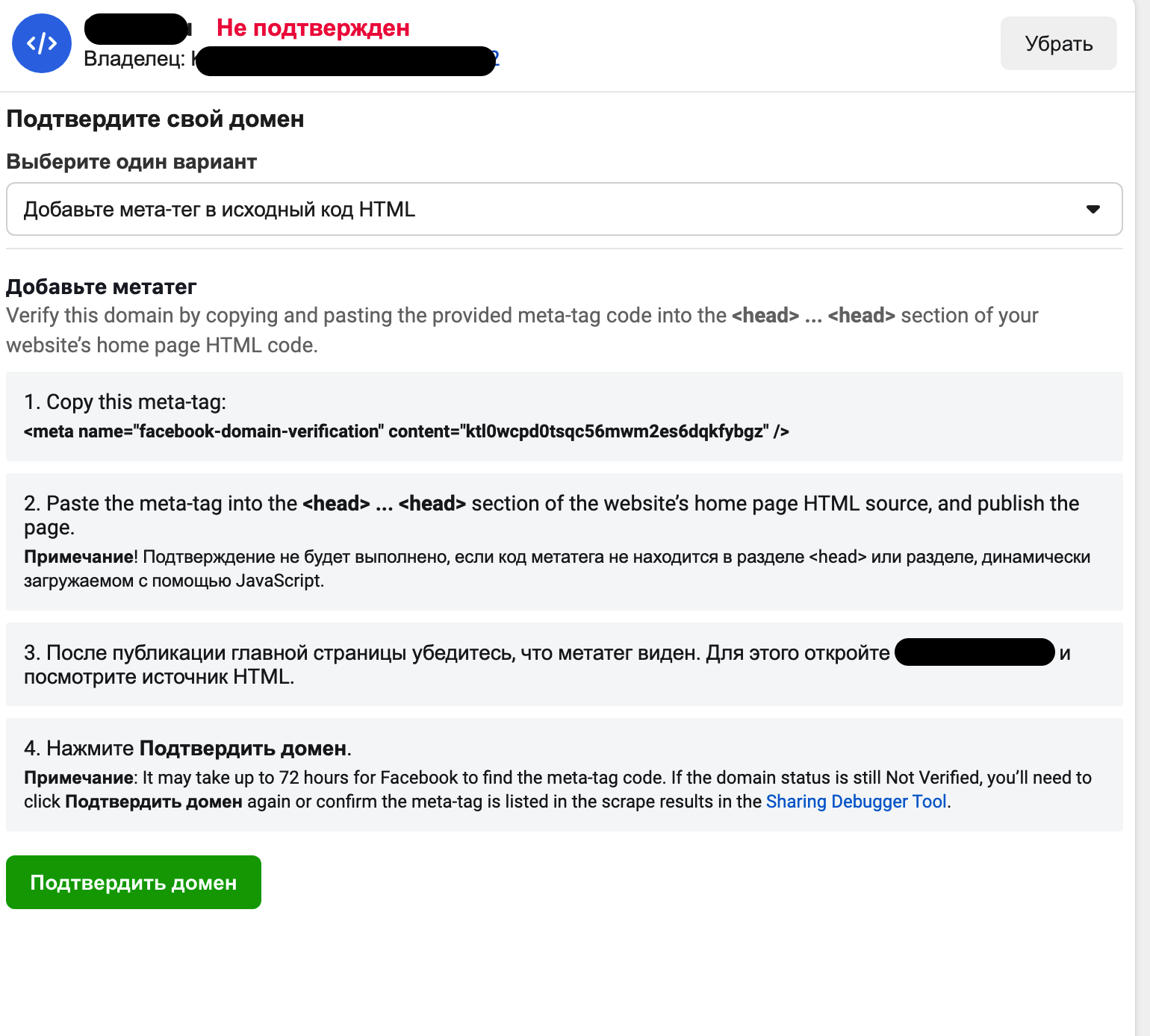
Для верификации домена добавьте соответствующий код в главном файле сайта. Копируйте мета-тег и вставьте его в head кода сайта.

Сохраняем, ждем секунд 30 и в FB нажимаем: “Подтвердить домен”.
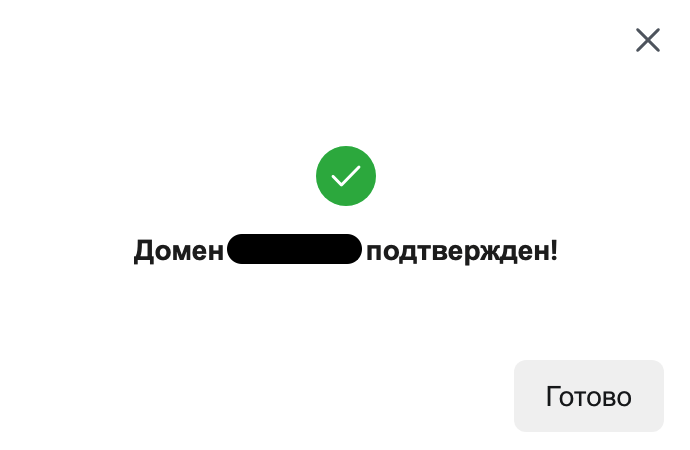
Готово!
Заходим сюда:
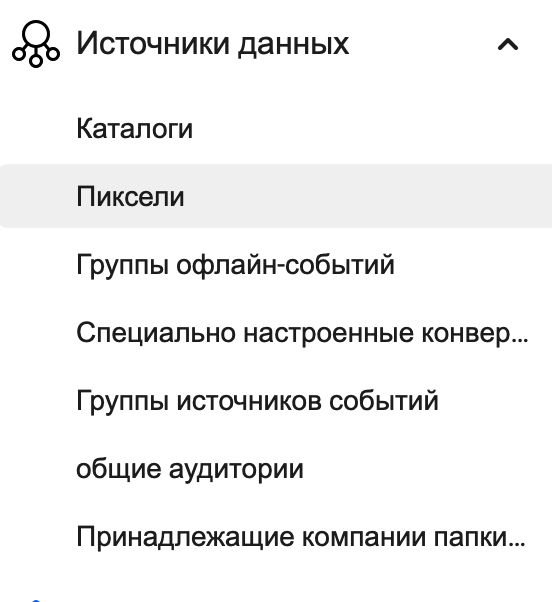
Нажмите на синюю кнопку: “Добавить”, в появившемся окне - “Продолжить” - “Установить пиксель” - “Добавление кода пикселя на сайт вручную” - копируйте код и вставляйте его на свой сайт в head.
После вставки сохраните все, пролистайте это окно ниже, возьмите ваш домен и вставьте в это окно, дабы проверить готовность пикселя к работе.
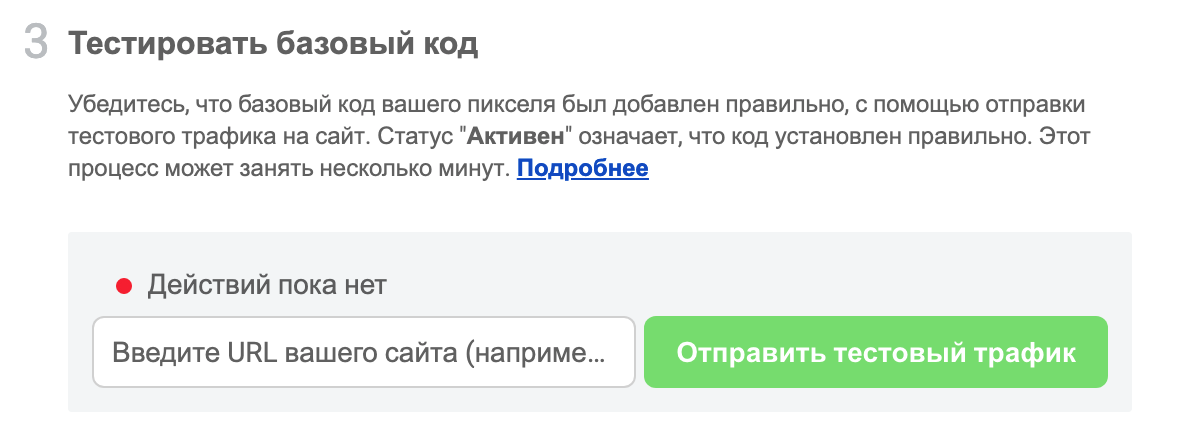
После нажатия на кнопку: “Отправить тестовый трафик”, FB сам откроет этот сайт, вы можете его сразу же закрыть после полной прогрузки. Вернитесь обратно в FB, у вас должно быть так:
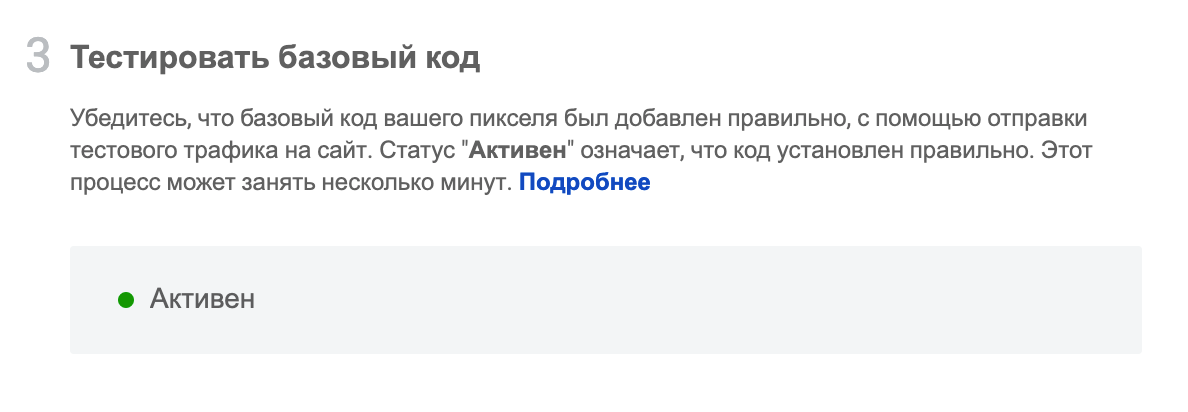 Нажмите на синюю кнопку: “Продолжить” - “Отмена”. Готово, у вас есть пиксель. Теперь идите в ивент менеджер - https://business.facebook.com/events_manager2/list/pixel/
Нажмите на синюю кнопку: “Продолжить” - “Отмена”. Готово, у вас есть пиксель. Теперь идите в ивент менеджер - https://business.facebook.com/events_manager2/list/pixel/
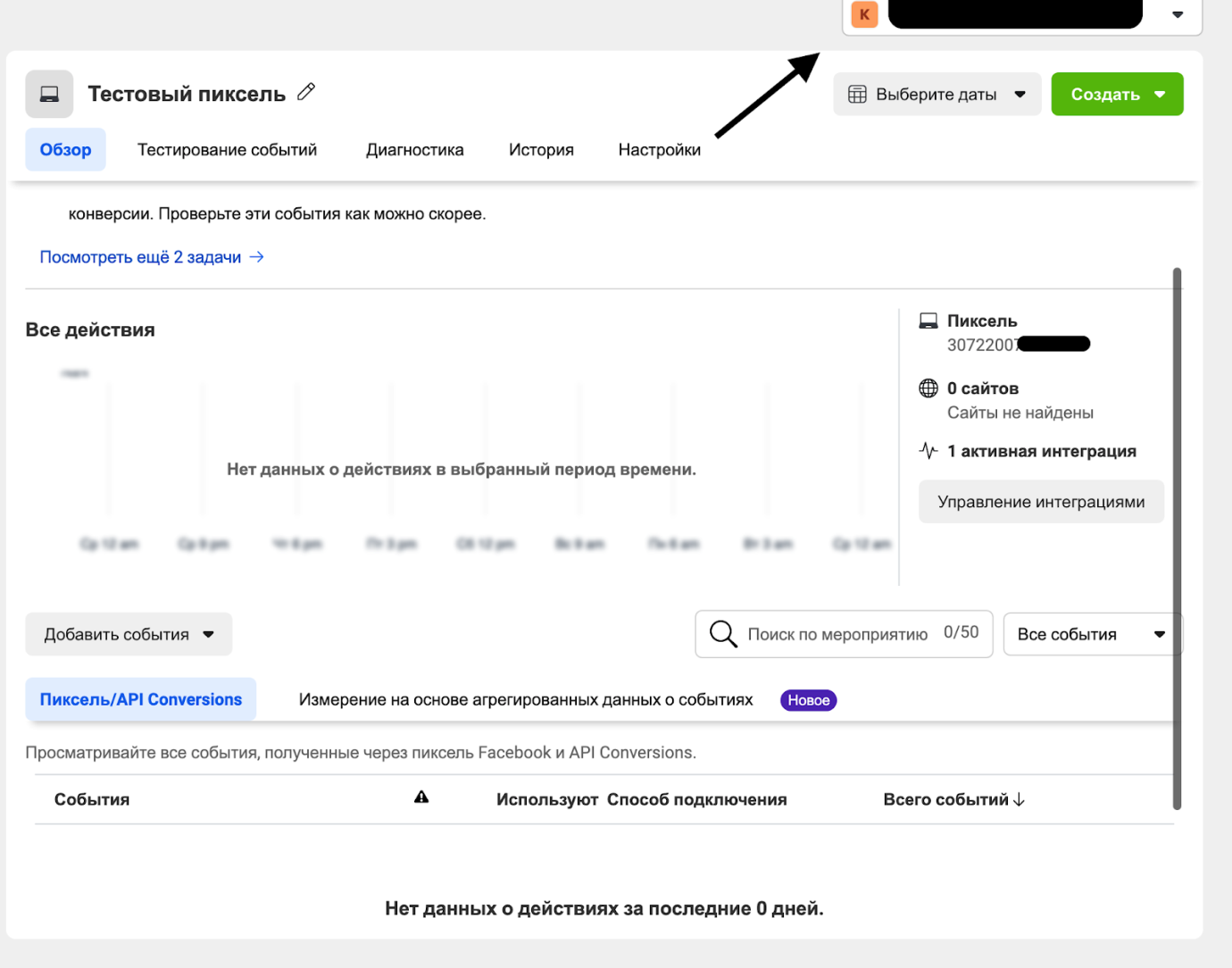
Нажмите: “Добавить события” - “Из пикселя”
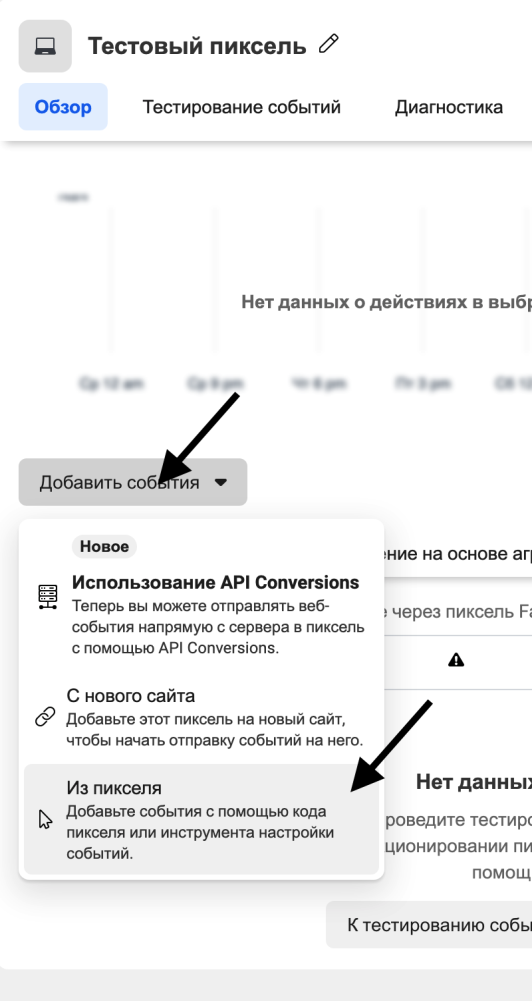
В открывшемся окне нажмите: “Открыть инструмент настройки событий”, покажется окно: «Настройка событий».
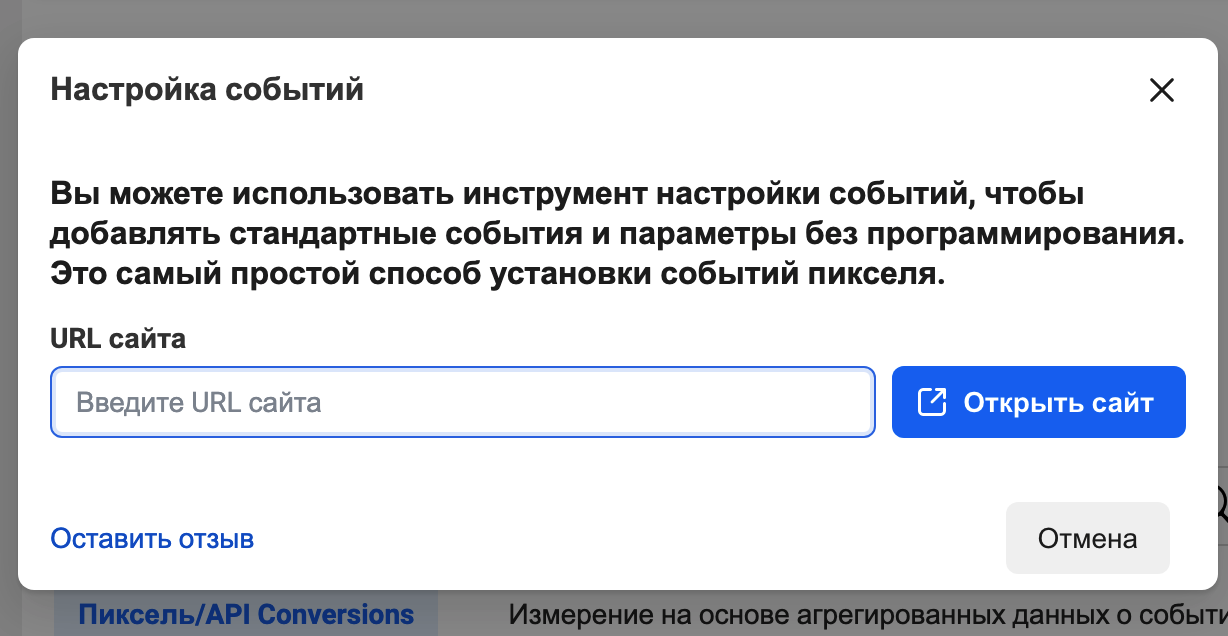
В него вставьте свой домен, либо пустой, либо ссылкой на главную страницу.
Далее нажмите: “Открыть сайт”.
Здесь нажмите: “Больше не показывать” и “Далее”.
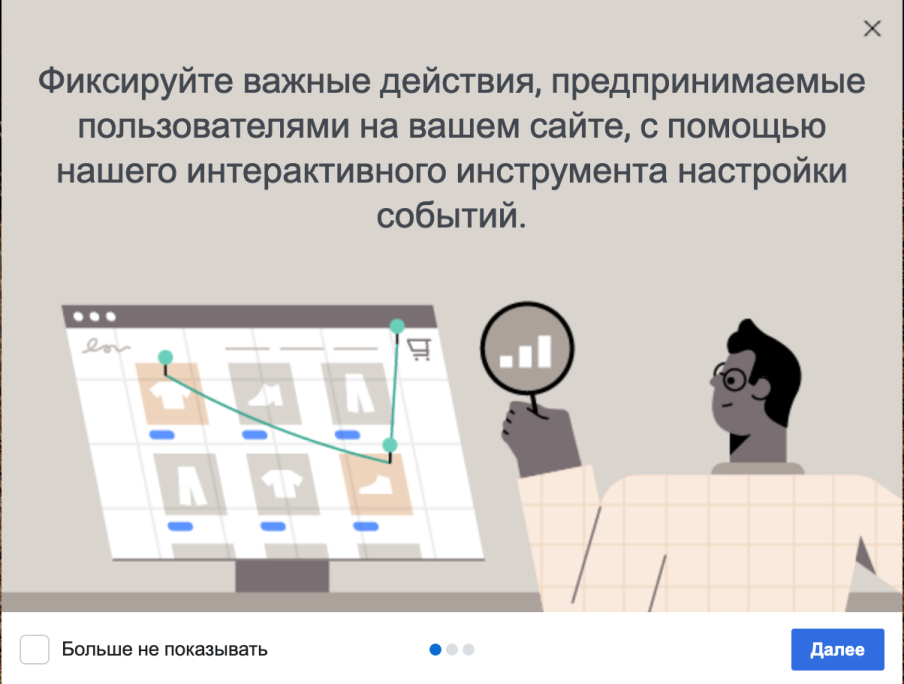
Теперь нажмите: “отслеживать URL”
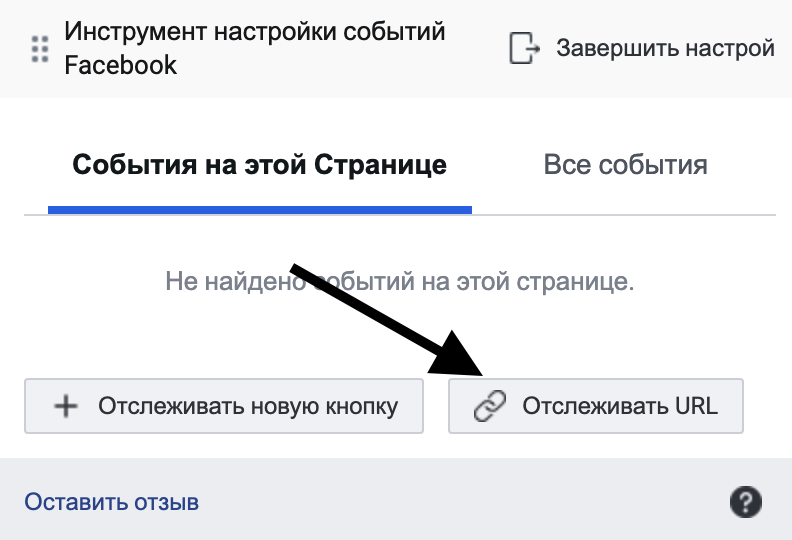
Выберите событие: “Переход”. Настройку пикселя на событие “Лид” нужно запомнить, скорее – заучить, ибо при работе с аккаунтами разных ГЕО, будет разный язык и разбираться в каждом языке просто невозможно, проще знать пиктограмму нужного нам события. Далее выглядит все вот так:
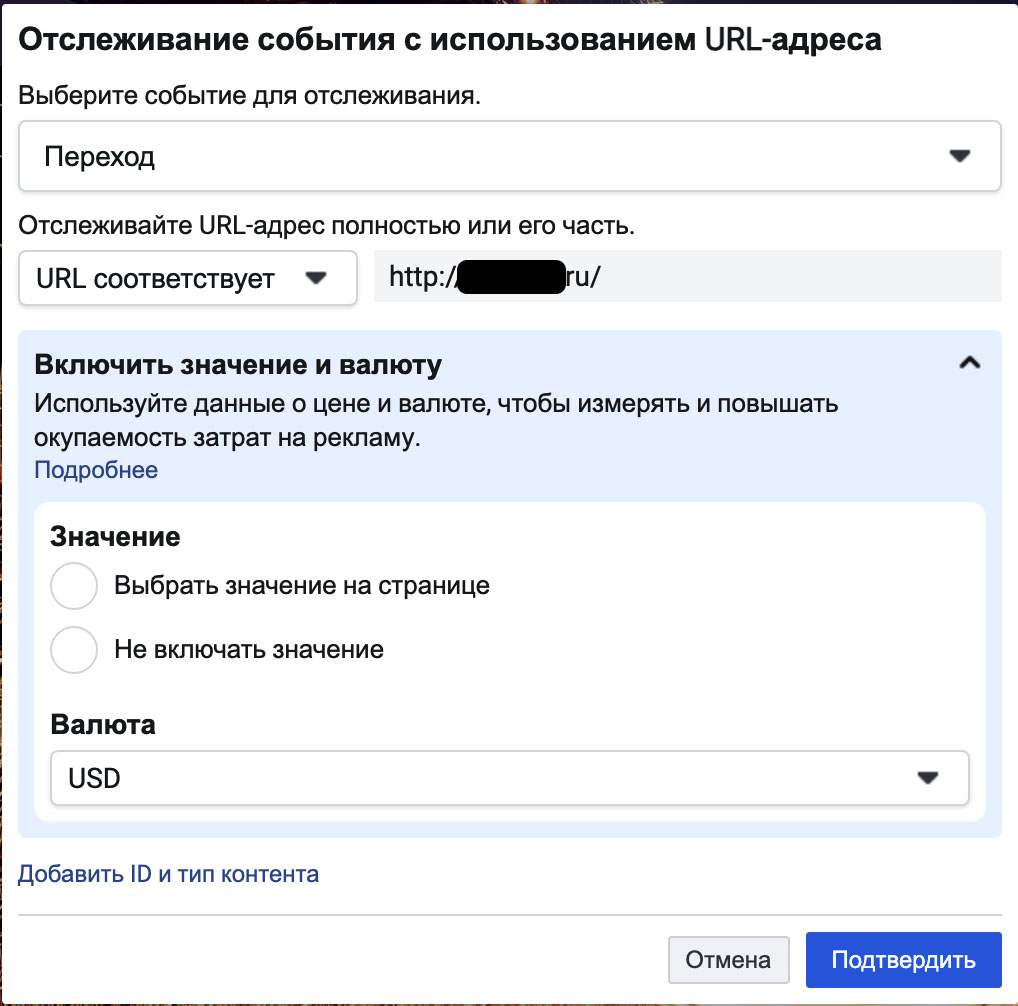
Нажмите: “Подтвердить” и “Завершить настройку ” в правом верхнем углу окошка.
Теперь в «Events Manager» перейдите во вкладку: “Тестирование событий” и пролистав ниже, укажите свой домен и нажмите кнопку «Открыть сайт». Закройте свой сайт и убедитесь, что событие сработало.
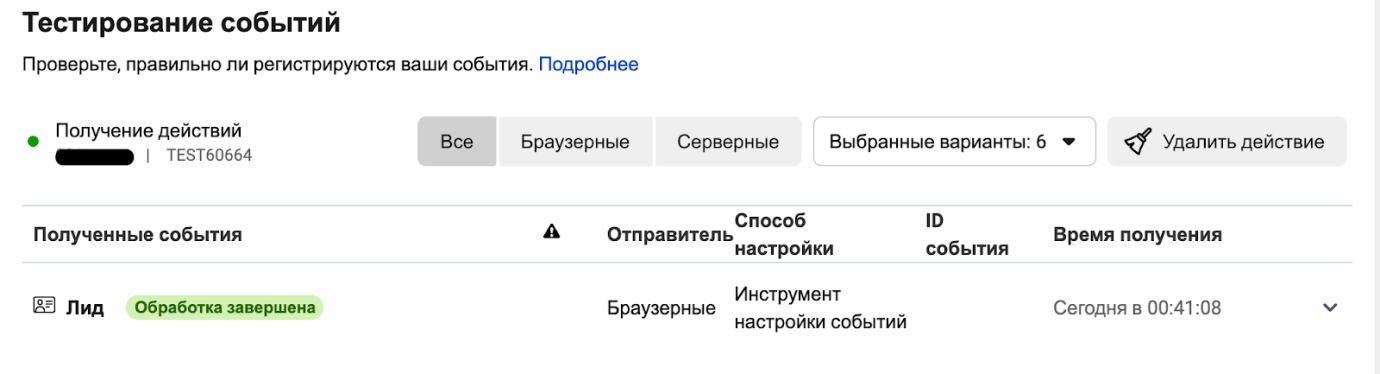
Идите во вкладку: “Обзор”.
Выберите вкладку: “Измерение на основе агрегированных данных о событиях” - “Настроить веб-события”.
Нажмите на строчку с вашим доменом.
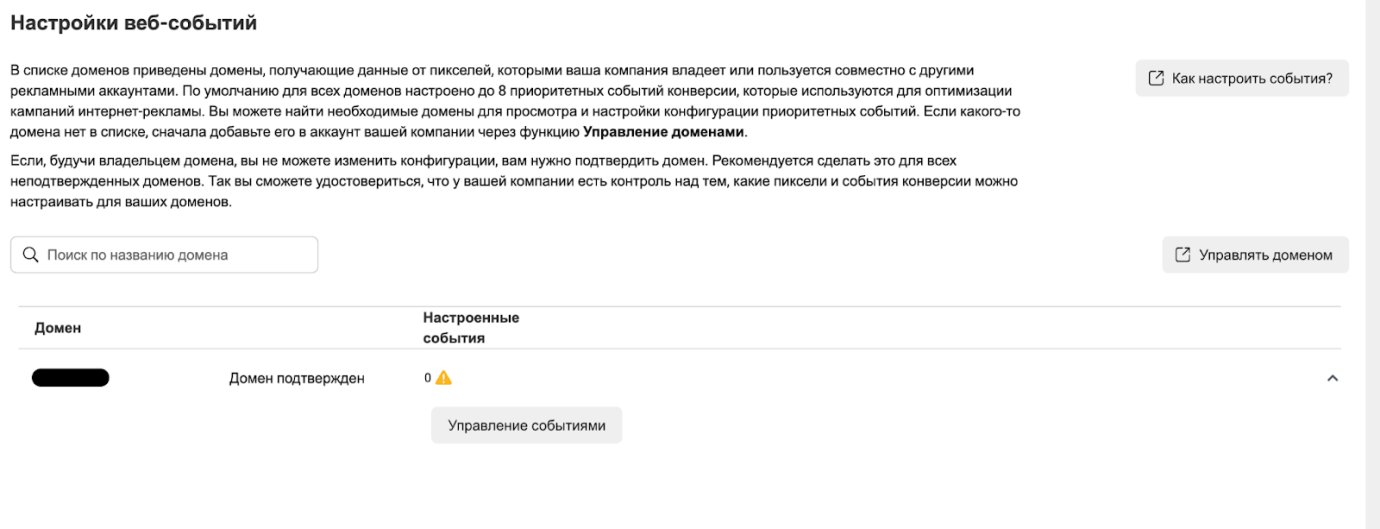
Нажмите: “Управление событиями” - “Редактировать”.
Добавьте мероприятие.

Выберите пиксель, а потом событие “лид”

Нажмите на кнопку: “Отправить”, галочку и “Применить”:
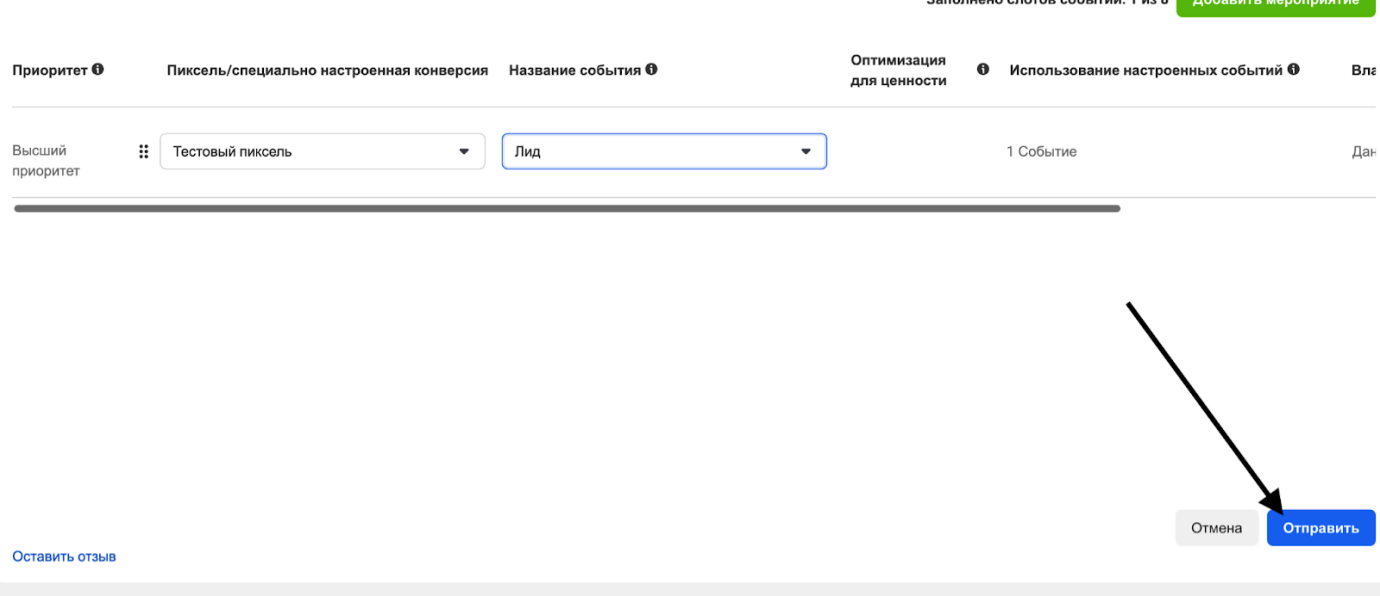

Готово!
Все эти действия нужно сделать перед этапом залива, для того, чтобы вы в принципе могли работать с аккаунтами и нормально запускать свои рекламные кампании. На этом тема 3 закончена.
Читайте следующую тему.Содержание статьи
Фильтры
Выберите тип материала
0 Комментариев
Посетители, находящиеся в группе Гости, не могут оставлять комментарии к данной публикации.